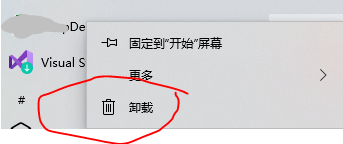参考:
https://www.cnblogs.com/jessory/p/11881408.html
https://blog.csdn.net/qq_41506111/article/details/102777940
环境:win10家庭版+vs2019社区版+.NET Framework 4.7.2
安装vs插件Microsoft Visual Studio Installer Projects
下载地址:
https://marketplace.visualstudio.com/items?itemName=visualstudioclient.MicrosoftVisualStudio2017InstallerProjects
当然,也可以在vs2019里搜扩展,在线安装。网速关系,我另外下载了(下不到的话可以私信我给压缩包)

然后关闭vs,右键打开方式选vs,等待安装。结束之后,打开待打包的项目。
创建安装项目
文件 -> 添加 -> 新建项目

我起名叫Demo1(后续有起名叫Demo,因为打包了好多遍。总之都是Setup Project的名字),放在桌面某文件夹下。此时当前是这样:
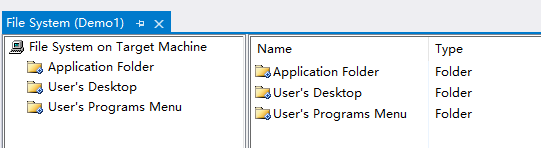
- Application Folder是安装后的根目录。如果有资源文件放在外部,可以放这里
- User’s Desktop:存放桌面上的快捷方式
- User’s Programs Menu:存放启动菜单里的快捷方式
放置文件
我的代码里需要访问pdf(MoonPdfLib-0.3.0-x64展示pdf)和xml(数据查询),为了正确访问,我在根目录下这样放:
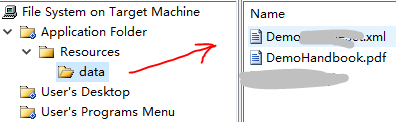
在c#代码中如何使用?
string handBookPath = AppDomain.CurrentDomain.BaseDirectory + @"Resources\data\DemoHandbook.pdf";
MoonPdfLib小坑
这里有个坑,MoonPdfLib需要libmupdf.dll,之前测试时我是把这个dll放在Debug文件夹下的,但是!我生成项目时,这个不会自动生成,所以需要在Application Folder上右键 -> Add -> 文件,把这个dll加上。如果不加上则无法使用MoonPdfLib。
回看我的文章:https://blog.csdn.net/pxy7896/article/details/110483196
方便起见,我也把项目的图标(ico文件)也放在了这个目录下。
添加项目输出
在上图Application Folder上右键 -> Add -> 项目输出,默认即可。

创建快捷方式
在主输出上右键,点击 Create Shortcut to XXX,然后重命名,并右键点击属性窗口,修改icon,然后拖放到User’s Desktop中。重复一次,放到User’s Programs Menu中。
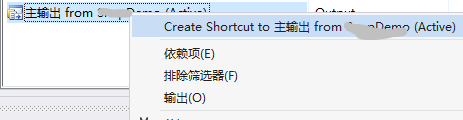
最终文件结构:

设置项目属性
项目属性是安装完成后,移向图标时显示的内容。这样修改:
首先选中项目名称,然后点菜单栏的 视图 -> 属性窗口
标红的都可以改改吧:

打包
- 重新生成原项目
- 重新生成Setup Project(也就是我的Demo)
正常的话应该如下图所示:(类似类似)

如果提示打包失败,可以考虑修改属性的TargetPlatform。

测试
现在,在Setup Project的Debug文件夹下,就有了安装程序。
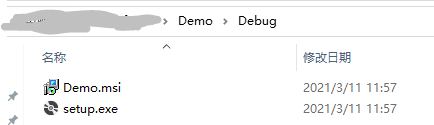
双击Demo.msi,就开始安装啦!

安装后,程序菜单和桌面应该都有快捷方式了。在程序菜单的图标上右键可以卸载。